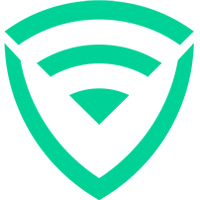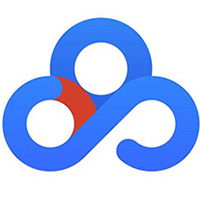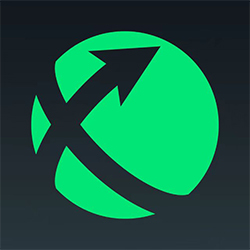小米随身wifi是小米的其中一款产品,听说有小伙伴不清楚小米随身wifi怎么安装,下文就是关于小米随身wifi驱动官方的安装步骤。
小米随身wifi驱动官方的安装步骤

有时候,在一些电脑中,您的小米随身wifi无法正常工作。这也许是因为管理员限制了相关的电脑操作,此时您就需要自己下载并安装小米随身wifi的驱动程序软件了。

在本经验页面底部的【参考资料】内打开“驱动下载”网站,如图所示。进入网站后,您会发现小米随身wifi的驱动下载出现在了小米路由器的页面中,在此您可以轻易地下载小米随身wifi驱动了。

点击“下载小米随身WiFi驱动”链接开始下载小米随身wifi驱动程序软件。利用下载工具下载完小米随身WiFi驱动后点击启动该驱动程序安装包,如图所示。
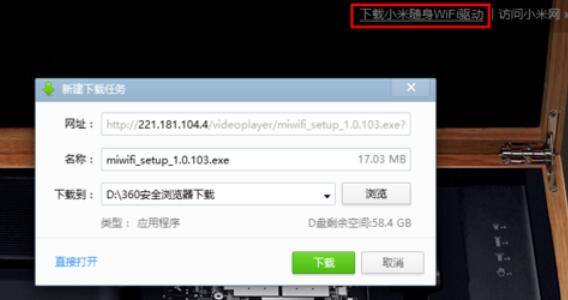
启动后,勾选许可协议复选框按钮表示接受该协议,然后点击“一键安装”按钮安装小米随身WiFi驱动。安装完成后,将您的小米随身WiFi插入到电脑的USB接口处。
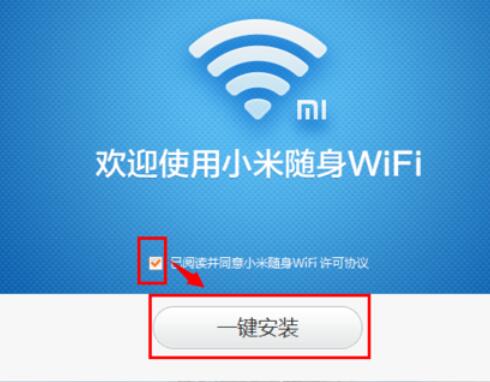

此时,小米随身wifi就会自动初始化并建立wifi,自动生成了默认的wifi名称和密码,您可以使用手机等移动设备连接到这个wifi了。当然,wifi名称和密码都可以随意更改。
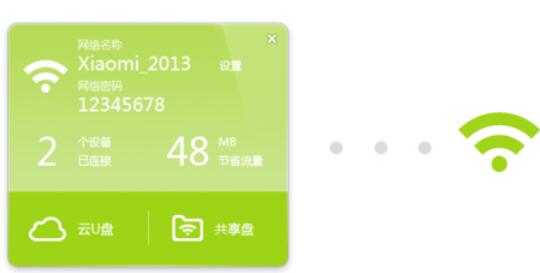
除此之外,您还可以在小随身wifi官网下载驱动程序,打开【参考资料】内的“小米随身wifi”网站,在页面中点击“下载客户端”开始下载小米随身wifi驱动程序软件并在电脑中安装。
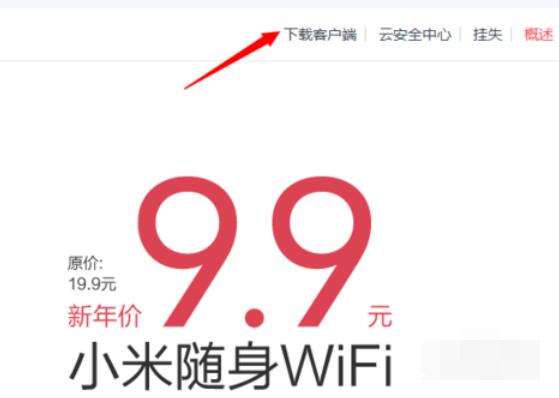
上文就是小米随身wifi驱动官方的安装步骤,赶快试试看吧。